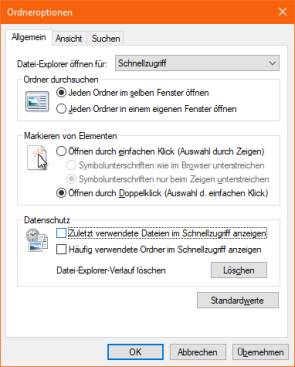Windows 10
23.03.2020, 19:22 Uhr
Windows 10: Ordner nur manuell zum Schnellzugriff hinzufügen
Windows fügt Ordner automatisch zum Schnellzugriff hinzu. Damit verschwinden aber manche, die Sie dort gern sehen würden. So ändern Sie das.
Schnellzugriff: Was hier kein Stecknadel-Icon hat, wurde von Windows 10 automatisch hinzugefügt
(Quelle: pctipp.ch)
Eins ist ja beispielsweise während Home-Office-Phasen besonders lästig: Sie arbeiten tagsüber an vielen Dokumenten fürs Geschäft und erledigen am Abend am gleichen PC noch private Aufgaben, vielleicht für einen Verein. Wenn Sie sich am nächsten Morgen wieder für Ihre Brotjob-Aufgaben einloggen, stecken im Schnellzugriff Ordner, die Sie genau jetzt nicht brauchen können.
Entfernen Sie unerwünschte Ordner zunächst aus dem Schnellzugriff: einfach mit rechter Maustaste draufklicken und Von Schnellzugriff lösen wählen. Sobald Sie die nicht gewünschten Ordner entfernt haben, rutschen andere wieder nach.
Entfernen Sie unerwünschte Ordner zunächst aus dem Schnellzugriff: einfach mit rechter Maustaste draufklicken und Von Schnellzugriff lösen wählen. Sobald Sie die nicht gewünschten Ordner entfernt haben, rutschen andere wieder nach.
Damit das nicht mehr passiert, schalten Sie eine Einstellung um. Öffnen Sie im Datei-Explorer im Reiter Ansicht den Punkt Optionen/Ordner- und Suchoptionen ändern. Im Reiter Allgemein finden Sie im Bereich Datenschutz zwei Ankreuzkästchen: Zuletzt verwendete Dateien im Schnellzugriff anzeigen sowie Häufig verwendete Ordner im Schnellzugriff anzeigen. Deaktivieren Sie beide und klicken Sie auf OK.
Um nun einen erwünschten Ordner an den Schnellzugriff zu heften, öffnen Sie ihn im Datei-Explorer. Klicken Sie in der linken Spalte mit rechter Maustaste auf den Eintrag Schnellzugriff und wählen Sie Aktuellen Ordner an den Schnellzugriff anheften. Auf diese Weise können Sie auch dynamische Ordner dort unterbringen, zum Beispiel jenen namens Zuletzt besucht oder Häufig verwendet, siehe diesen Artikel: «Win10: verlinken auf zuletzt oder häufig besuchte Ordner».